Problème
Supposons que vous utilisez Microsoft Outlook 2010 ou une version ultérieure et que vous êtes autorisé à envoyer des messages électroniques en tant qu’un autre utilisateur ou pour le compte d’un autre utilisateur à partir d’une boîte aux lettres partagée. Toutefois, lorsque vous envoyez un message pour cet utilisateur, ce message n’est pas enregistré dans le dossier Éléments envoyés de la boîte aux lettres partagée. En lieu et place, il est enregistré dans le dossier Éléments envoyés de votre boîte aux lettres.
Résolution
- Cliquez sur Démarrer, puis sur Exécuter, tapez regedit, puis cliquez sur OK.
- Recherchez la sous-clé de Registre suivante, puis cliquez dessus :
HKEY_CURRENT_USER\Software\Microsoft\Office\x.0\Outlook\Preferences
Note: Lʼespace réservé x.0 représente la version dʼOffice (16.0 = Office 2016, Office 2019, 15.0 = Office 2013).
- Dans le menu Edition, pointez sur Nouveau, puis cliquez sur Valeur DWORD.
- Tapez « DelegateSentItemsStyle », puis appuyez sur Entrée.
- Cliquez avec le bouton droit sur DelegateSentItemsStyle, puis cliquez sur Modifier.
- Dans la zone Données de la valeur, tapez 1, puis cliquez sur OK.
- Fermez l’Éditeur du Registre.
Note: Outlook doit être configuré en mode mis en cache pour que cette modification du clé de registre fonctionne correctement.


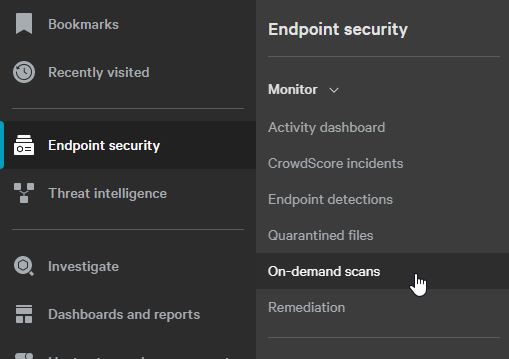
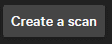
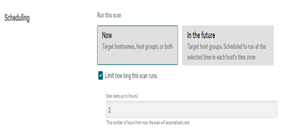
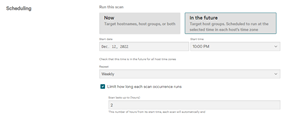

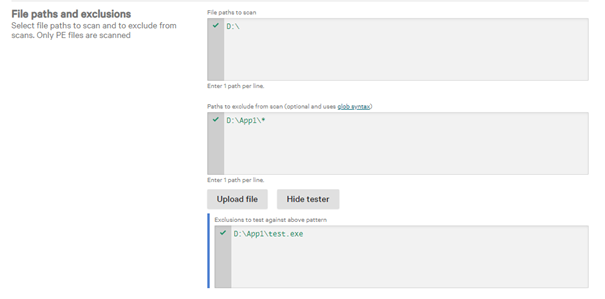
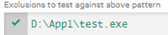 valide le fait que la syntaxe de l’exclusion est correcte. Au contraire, par exemple
valide le fait que la syntaxe de l’exclusion est correcte. Au contraire, par exemple  ne sera pas exclu)
ne sera pas exclu) peut être utilisé pour charger une liste d’exclusion en respectant une ligne par exclusion.
peut être utilisé pour charger une liste d’exclusion en respectant une ligne par exclusion.
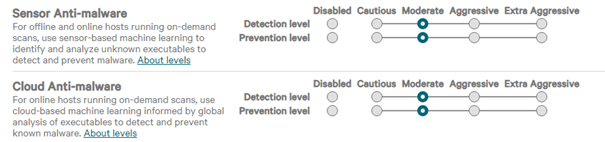


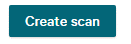

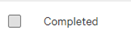
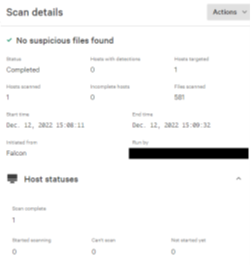

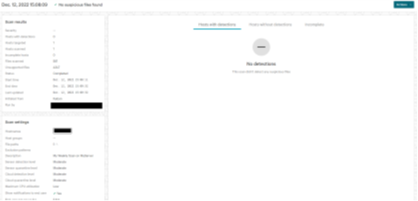
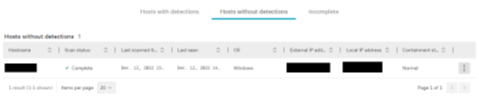
 permet d’accéder si besoin a des éléments de diagnostique/remédiation, dans le cas d’une machine ou des détections ont été remontées :
permet d’accéder si besoin a des éléments de diagnostique/remédiation, dans le cas d’une machine ou des détections ont été remontées :